애플 WWDC20, iOS 14 공개
2020년 6월 WWDC20에서 공개 된 애플의 차세대 iOS 운영체제인 iOS 14는 올 가을에 출시 될 iOS의 최신 버전입니다.

iOS 14는 현재까지 나온 iOS 업데이트 중에 가장 큰 업데이트 이며, 특히 위젯을 지원할 수 있도록 홈 화면이 새롭게 디자인되었습니다.
홈 화면에 새로운 앱 라이브러리를 추가하여 앱을 정리 할 수 있으며, 전화가 와도 이제는 더 이상 전체 화면이 아닌 상단 배너 형태로 전화알림을 보고 받을 수 있도록 전체적인 디자인이 완전히 새롭게 설계되었습니다.
iOS 14 지원 기기
iOS 14는 현재 iOS 13이 설치된 모든 기기를 지원합니다. iOS14 지원 기기는 다음과 같습니다.
- 아이폰 11, 아이폰 11 프로, 아이폰 11 프로 맥스
- 아이폰 XR, 아이폰 XS, 아이폰 XS 맥스
- 아이폰 X
- 아이폰 8, 아이폰 8 플러스
- 아이폰 7, 아이폰 7 플러스
- 아이폰 6s, 아이폰 6s 플러스
- 아이폰 SE 2(2020), 아이폰 SE(2016)
- 아이팟 터치(7세대)
iOS 14의 새로운 기능 18가지
1. 새로운 홈 화면
iOS 14에는 위젯 통합, 앱의 전체 페이지를 숨기는 옵션 및 한눈에 설치한 모든 앱을 보여주는 새로운 앱 라이브러리 기능 등 기존의 iOS 보다 훨씬 더 사용자 정의로 화면을 꾸밀 수 있는 새로운 홈 화면 디자인이 도입되었습니다.
위젯
아이폰 홈 화면에서 왼쪽에서 오른쪽으로 스와이프 하면 새롭게 디자인 된 위젯 화면으로 진입 할 수 있습니다.
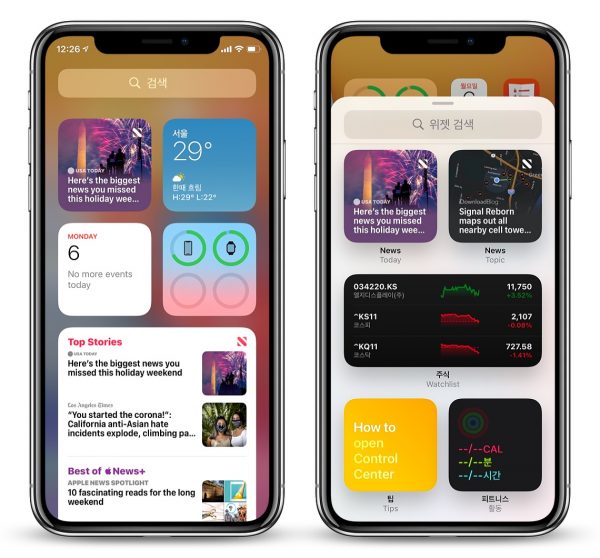
위젯은 이전보다 더 많은 정보와 기능을 제공하며 애플은 캘린더, 주식, 날씨와 같은 기본 앱의 내용에 맞게 위젯을 새롭게 디자인 하였습니다.
단축어, 메모, 스크린타임, 베터리, 팁, 피트니스, 팟캐스트의 등의 위젯을 새로운 디자인의 위젯으로 추가 할 수 있습니다.
홈 화면에서 하단 빈공간의 화면이나, 아이콘을 길게 누르고 “홈 화면 편집”을 선택하면 진입하는 편집 모드의 화면에서 상단의 “+” 버튼을 누르면 위젯 갤러리에서 위젯의 세부 옵션을 설정 할 수 있습니다.
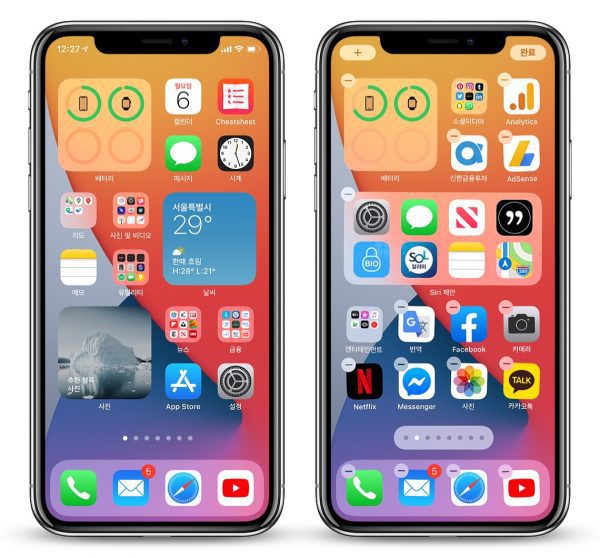
위젯 갤러리의 위젯 제안은 사용자가 가장 많이 사용하는 항목을 기반으로 보여주며, 타사 앱 개발자는 앱에 새로운 위젯을 만들 수 있습니다.
iOS 14를 설치하면 보여지는 홈 화면은 iOS 13의 홈 화면과는 다르게 홈 화면의 아이콘들과 하단의 독에 있는 아이콘의 간격이 이전보다 훨씬 넓어졌습니다.
이렇게 넓어진 공간을 길게 누르고 있으면 위젯 설정 화면으로 쉽게 진입 할 수 있도록 합니다.
위젯 크기
위젯은 위젯 내용에 따라 작은 사이즈, 중간 사이즈, 큰 사이즈로 제공됩니다. 예를 들면 작은 사이즈의 애플 뉴스 위젯은 하나의 뉴스만을 보여주지만, 큰 사이즈의 위젯은 3개의 뉴스를 보여줍니다.
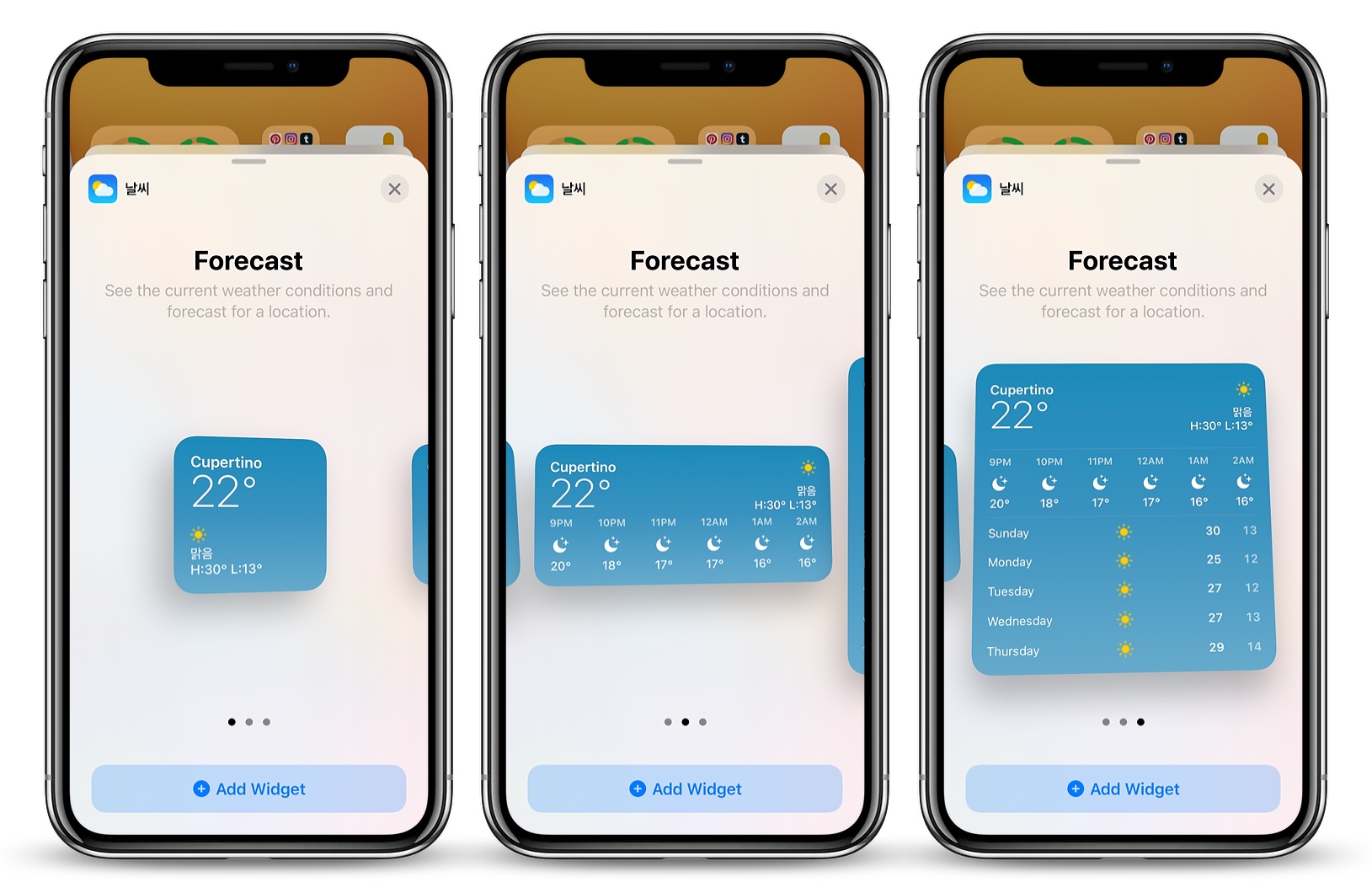
위젯 스택
홈 화면에서 공간을 최대한 활용하기 위해 최대 10개의 위젯 스택을 만들 수 있습니다.
위젯 스택은 홈 화면의 아이콘을 하나의 폴더안에 넣을 때와 같은 방법으로 만들어집니다.
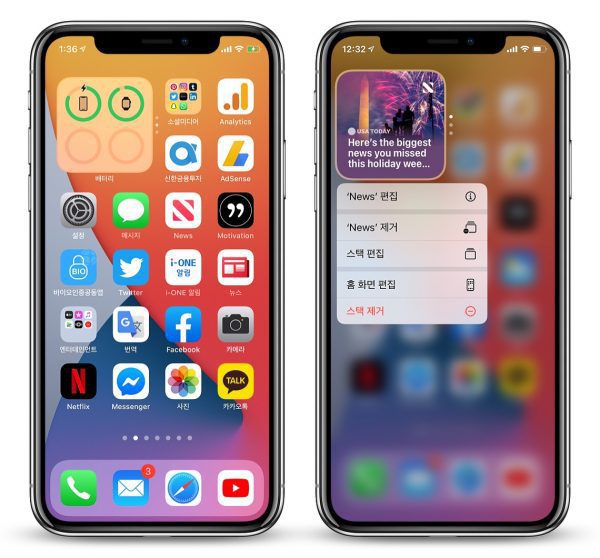
다른 위젯을 다른 위젯으로 드래그 하면 위젯 스택이 만들어지며, 위 아래로 스와이프하여 내용을 볼 수 있습니다.
스마트 스택 위젯
위젯 스택과는 별도로 위젯 편집화면에서 볼 수 있는 스마트 스택 위젯이 있습니다.
스마트 스택은 시간, 위치 및 사용자의 활동에 따라 최상의 위젯을 자동으로 위젯을 표시하는 스택입니다.
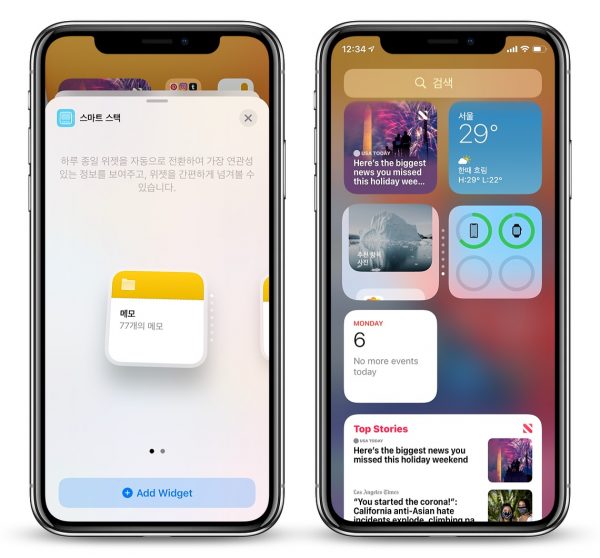
예를 들어, 오전에는 애플 뉴스 위젯, 낮에는 캘린더 이벤트, 저녁에는 애플 맵에서 출퇴근 시간이 표시 될 수 있습니다.
기본적으로 위젯 스택과 동일한 형태지만 사용자 패턴을 기반으로 올바른 위젯을 적시에 표시하는 위젯입니다.
위젯 스택과 동일하게 위 아래로 스와이프하여 내용을 볼 수 있습니다.
시리 제안 위젯
시리 제안 위젯은 기기 사용 패턴을 기반으로 제안 된 작업을 표시하는 시리 제안 위젯이 있습니다.
지하철을 타고 팟 캐스트를 들으면 항상 팟 캐스트 위젯을 볼 수 있으며, 오후 4시에 스타벅스 앱을 열어 매일 오후에 커피를 주문하면 오후 4시가 다가오면 스타벅스 위젯이 나올 수 있습니다.
시리 위젯에서 시리 제안을 누르면 앱을 실행하지 않고 작업이 수행됩니다.
앱 보관함
앱 보관함은 애플워치의 앱 목록 보기와 유사한 형태로 탐색하기 쉬운 화면을 제공하는 새로운 기능입니다.
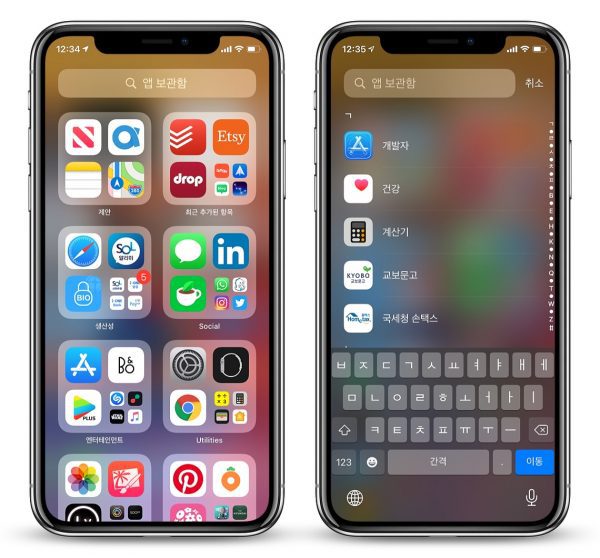
앱 보관함은 홈 화면 페이지 끝에 추가된 새로운 기능으로 홈 화면의 오른쪽 끝으로 스와이프 하면 보이는 화면입니다.
앱 보관함에서는 기기에 설치된 모든 앱을 유틸리티, 생산성, 교육, 창의력, 참조, 건강 및 피트니스, 라이프 스타일 및 게임 등 앱의 특성에 맞게 자동으로 분류됩니다.
각 카테고리에는 가장 자주 사용하는 세가지 앱이 표시되며 해당 아이콘을 누르면 실행 할 수 있습니다.
네번째 항목은 미니 앱 아이콘 그룹으로 구성되며 해당 영역을 누르면 전체화면으로 모든 아이콘 항목을 볼 수 있습니다.
앱 보관함의 맨 처음 항목은 제안 카테고리로써, 사용 패턴을 기반으로 추천앱이 표시되며, 두번째 항목은 최근에 추가된 항목이 표시되어 쉽게 찾을 수 있습니다.
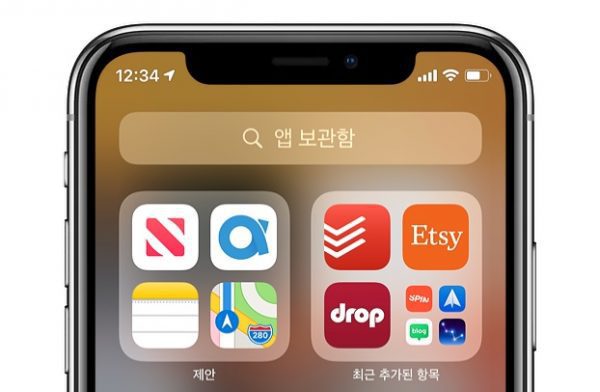
앱 보관함 상단에는 앱을 검색 할 수 있는 검색창이 표시되며, 검색창을 탭하면 기기에 설치된 앱이 가다나순 목록이 있는 검색 화면이 있습니다.
오른쪽에 있는 문자를 탭하여 해당 섹션으로 바로 이동하거나 검색창에서 이름으로 검색 할 수 있습니다.
홈 화면 페이지 편집 및 숨기기
iOS 14에서 새롭게 도입된 홈 화면 페이지 편집 기능은 원하는 홈 화면 페이지를 숨겨서 깔끔한 아이폰 화면을 볼 수 있습니다.
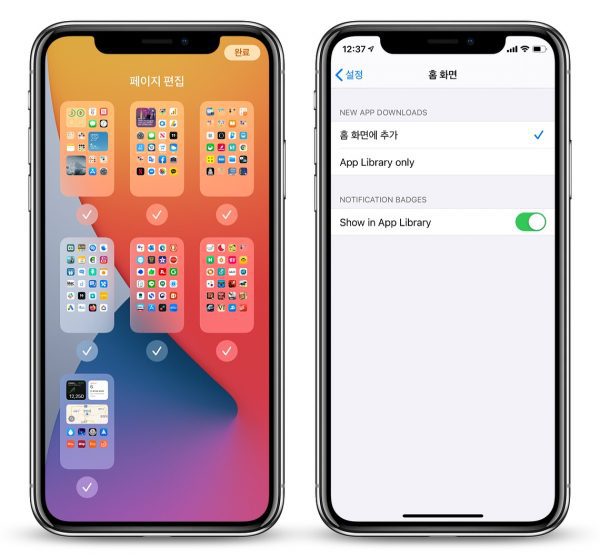
이렇게 숨겨진 홈 화면의 앱들은 앱 보관함에서 찾아서 실행 할 수 있습니다.
홈 화면 페이지를 편집하려면, 홈 화면의 빈공간을 길게 눌러 앱 아이콘을 흔들리게 한 다음 하단의 독위에 있는 페이지 표시 바를 누르면 됩니다.
여기에서 숨기고 싶은 페이지의 선택을 취소하면 그 화면은 홈 화면에서 숨겨집니다.
홈 화면과 마찬가지로 홈 화면의 개별아이콘을 숨기고 싶으면 해당 아이콘을 앱 보관함으로 드래그하면 숨길 수 있습니다.
새로운 앱을 다운로드 할 때, 홈 화면에 표시되지 않도록 하는 새로운 옵션이 설정 앱에 추가되었습니다.
2. 콤팩트한 전화 수신 알림
iOS14에서는 전화가 오면 이제 더 이상 전체 화면을 차지 않고, 화면 상단의 작은 배너로 컴팩트하게 표시됩니다.
이 배너 화면의 아이콘을 탭해서 바로 전화를 받거나 거절 할 수 있습니다.
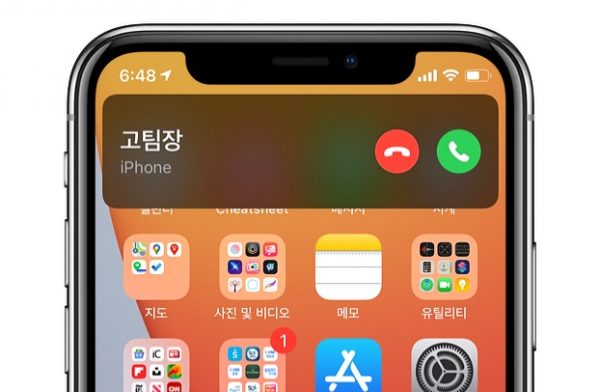
배너를 아래로 스와이프 하면 iOS13의 화면과 같이 전체화면으로 전화를 받을 수 있습니다.
아이폰이 잠겨 있을 때 전화가 오면 이전과 같은 전체화면으로 전화 화면이 표시됩니다.
이제는 아이폰으로 게임이나 다른 전체 화면의 앱을 실행 할 때, 전화가 전체 화면으로 표시 되지 않으므로 앱 사용의 중단 없이 편리하게 사용 할 수 있습니다.
3. 화면 속 화면(PIP) 기능
아이패드의 화면 속 화면(PIP) 기능이 iOS 14에서 드디어 아이폰으로 확장되었습니다.
이제는 아이폰에서 다른 작업을 수행하면서 동영상이나 넷플릭스를 보거나 페이스타임도 사용 할 수 있습니다.
화면 속 화면의 창은 아이폰 화면의 모서리에 표시되며, 원하는 위치에 어디든지 위치 할 수 있으며, 다른 앱을 동시에 사용 할 수 있습니다.
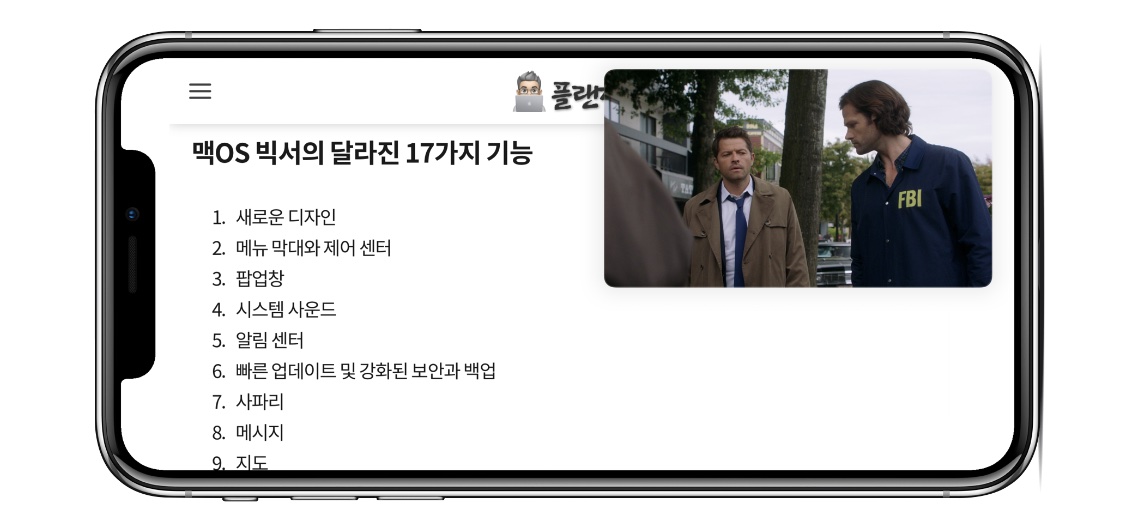
비디오를 두 손가락으로 핀치하여 창의 크기를 조정 할 수 있으며, 화면 속 화면창을 화면 밖으로 드래그 하면 최소화 되면서 음악을 들을 수 있습니다.
기본적으로 iOS 14의 화면 속 화면 사용방법은 현재 아이패드에서 지원하는 화면 속 화면 사용방법과 동일합니다.
4. 시리 및 검색 기능 개선
iOS 14의 시리는 새롭게 디자인되었으며, 시리를 호출 했을 때 이제는 더 이상 전체화면으로 보여지지 않습니다.
시리를 호출 했을때, 아이폰 화면 하단에 시리 아이콘이 애니메이션으로 표시되며, 시리의 답변 역시 배너 형태로 표시됩니다.
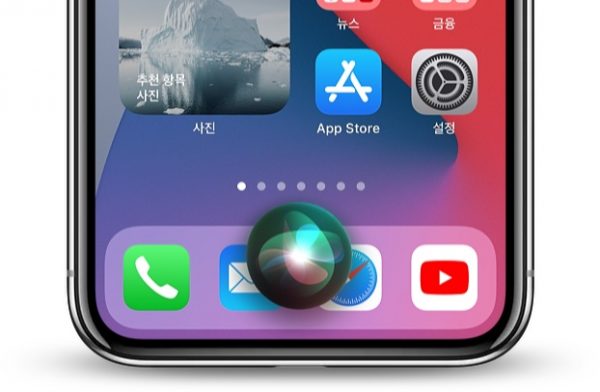
이제 시리는 더 이상 전체화면으로 호출 되지 않으므로, 다른 작업을 하면서 시리를 사용할 수 있습니다.
개선된 시리
이제 시리는 3년 전보다 20배 이상 많은 지식이 추가되었숩니다.
시리는 이제 인터넷을 통한 정보를 사용하여 광범위한 질문에 대한 답변을 찾도록 도와주므로 웹을 탐색하지 않고도 답변을 얻을 수 있습니다.
iOS 14의 시리는 아이폰과 CarPlay에서 오디오 메시지를 보낼 수 있으며, 연락처와 애플지도 에서 도착 예정 시간등을 공유 할 수 있습니다. 또한 시리에게 자전거 길찾기를 요청 할 수 있습니다.
또한 시리는 65개 언어로 번역할 수 있으며, 더 많은 언어에 새로운 목소리를 추가하여 자연스럽게 들리도록 하였습니다.
검색 개선
iOS 14의 검색은 이전보다 간결해졌습니다. 이제는 원하는 결과를 찾기 위해 아래로 더 이상 스크롤 할 필요 없이 간결한 검색 결과를 제공합니다.
iOS 14의 검색 결과 화면에는 “앱에서 검색” 기능이 추가되어 검색 결과가 표시 될때, “웹 검색 내용”과 “앱에서 검색”으로 분리되어 표시되며 앱에서 검색은 메시지, 파일, 메일 및 메모와 같은 앱에서 개별로 자세하게 검색 할 수 있게 되었습니다.
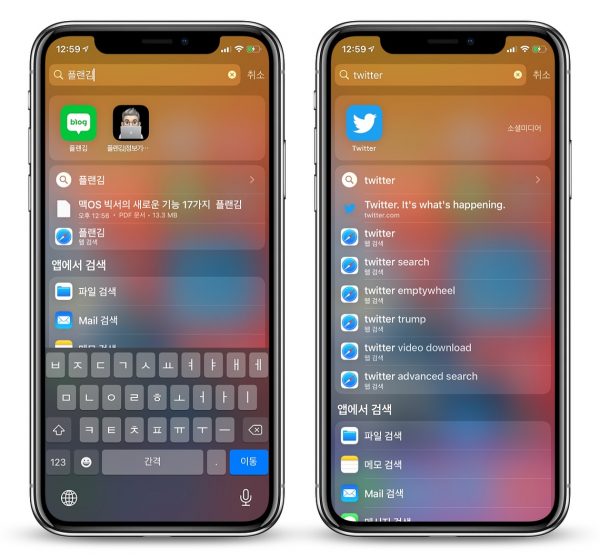
이제 특정 검색어에 대한 가장 관련성 높은 검색 결과가 검색 인터페이스 상단에 제공되며, 입력시 검색 제안이 나타나기 시작하여 생각을 마치기 전에 필요한 정보를 빠르게 얻을 수 있습니다.
5. 타사 앱 기본앱으로 지정
iOS가 출시 된 이후 처음으로 메일 및 사파리 대신 타사 메일 및 브라우저 앱을 기본값으로 설정 할 수 있습니다.
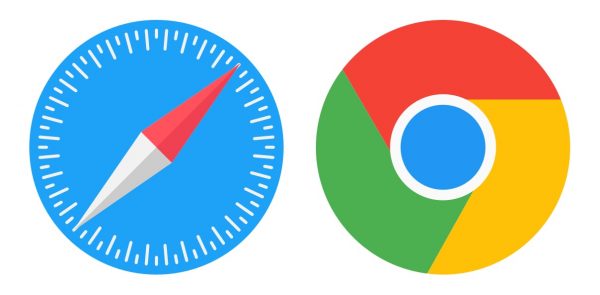
이제는 크롬이나 다른 메일 앱을 사용하고자 하는 사용자는 기본 앱을 대체하여 사용 할 수 있습니다.
6. 메시지
iOS 14의 메시지 앱은 여러가지 유용한 기능이 추가되었으며, 그 중 많은 기능이 그룹 채팅에 추가되었습니다.
그룹채팅에는 사진, 미모티콘, 애니모지 등을 사용자 정의 할 수 있도록 기능이 추가되었습니다.
고정 된 메시지
중요한 메시지는 오른쪽으로 스와이프하여 상단에 고정시킬 수 있으며, 상단에 고정된 메시지에 빠르게 액세스 할 수 있습니다. 고정 메시지는 최대 9개까지 고정 할 수 있습니다.
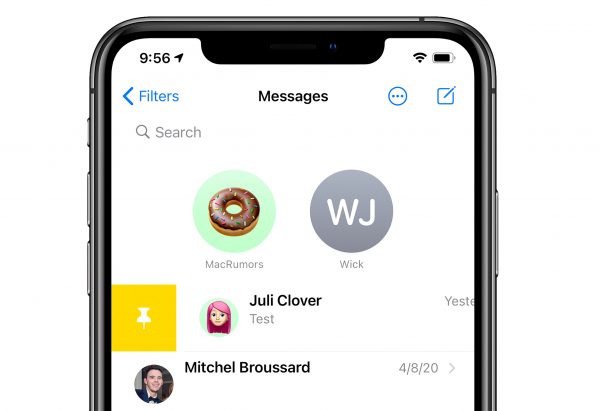
고정된 대화 아이콘에 읽지 않은 메시지가 있을 때에는 아이콘 하단에 표시가 되며, 메시지를 보내면 배너창으로 표시됩니다.
멘션
또한 @mention 기능이 추가되어 그룹 채팅에서 특정 사람에게 메시지를 보낼 때 주의를 끌 수 있습니다.
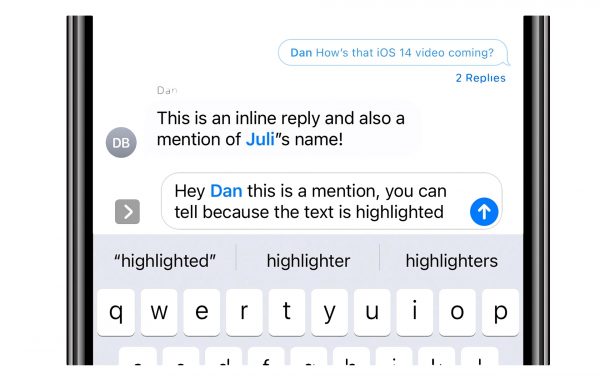
개인의 이름을 입력하여 그룹 대화에서 개인에게 메시지를 보낼 수 있으며, 활성화 된 그룹 채팅을 음소거 한 경우에 누군가 멘션을 보내면 알림이 표시됩니다.
타이핑 알림
iOS 14 에서는 대화를 탭하지 않고도 그룹 채팅에서 누군가가 타이핑 입력 하는 것을 볼 수 있습니다.
미모티콘
iOS 14의 미모티콘에는 포옹, 주먹, 입가림 미모티콘 및 마스크 액세서리 미모티콘 스티커가 추가되었으며, 7가지의 새로운 헤어 스타일과 얼굴 미모티콘 편집에서 9가지의 나이 옵션이 추가되었습니다.
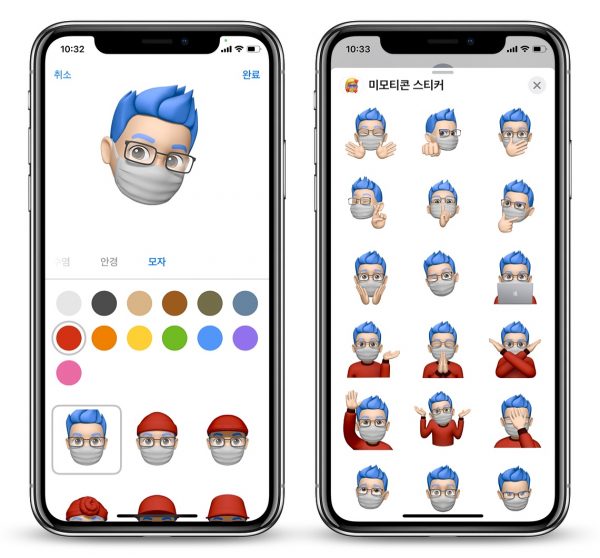
또한 이번 미모지와 미모지 스티커에는 얼굴 및 근육 구조가 개선되어 미모티콘 표현력이 훨씬 좋아졌습니다.
7. 지도
지도는 이전과 동일하게 보이지만 전기 자동차를 가지고 있거나, 자전거를 사용하는 사람들에게 유용한 기능이 추가되었습니다.
교통 정체 구역이 있는 지역들은 이제 교통 혼잡구역에 대한 세부 정보 및 경로등을 제공합니다.
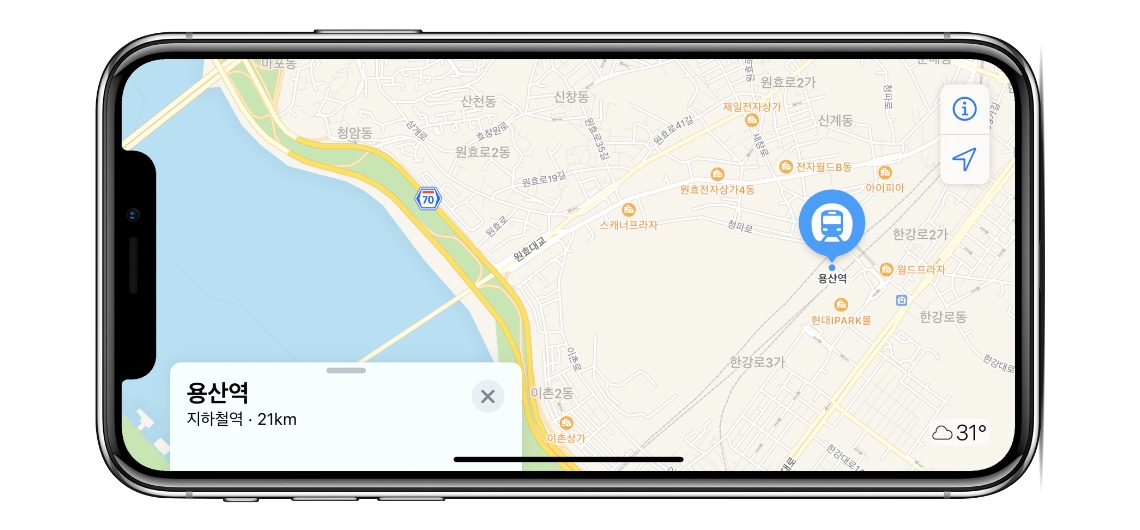
애플이 작년에 미국에서 출시한 세부 지도는 2020년 캐나다, 아일랜드, 영국등에 확대하여 출시 될 예정입니다.
최신 지도에는 더 자세한 도로, 건물, 공원, 선착장, 해변, 공항 등이 있습니다.
자전거 길 찾기
iOS 14의 애플 지도는 자전거 차선, 경로 및 자전거 친화적 도로에 관한 정보를 자전거 운동자에게 제공합니다. (현재 한국은 미지원)
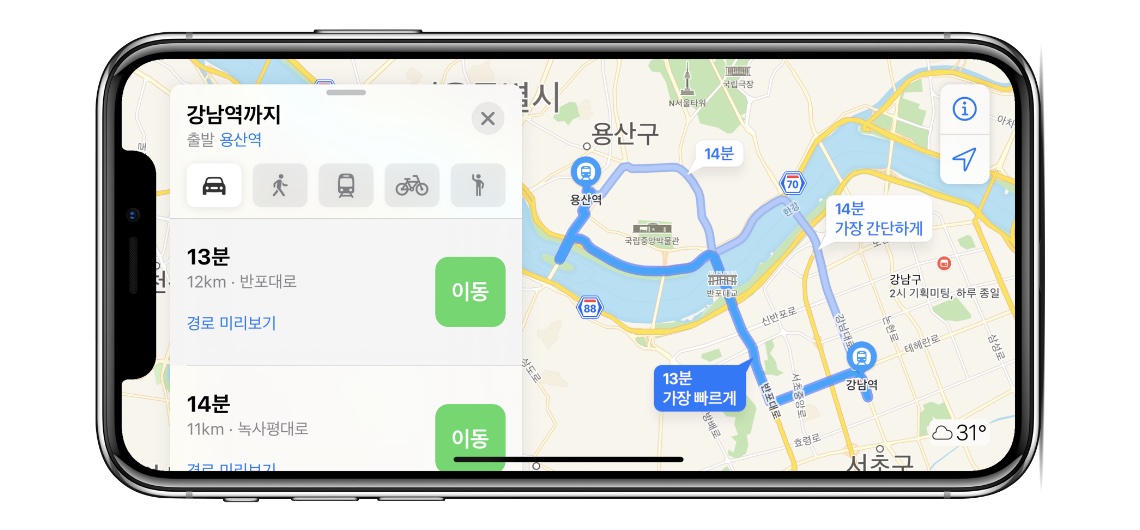
각 경로에는 고도, 교통 혼잡구역, 가파른 경사나 계단등을 피하여 경로를 찾아 볼 수 있습니다.
전기 자동차 노선
전기 자동차가 있는 경우 경로를 따라 충전 중지 및 충전 시간을 설명하는 도착 예정시간이 포함된 정보를 제공합니다.
전기 자동차가 아이폰에 추가되면, 지도는 현재 충전 및 충전기 유형을 추적하여 특정 차량에 가장 적합한 경로 옵션을 제공 할 수 있습니다.
가이드
지도를 사용하여 나만의 가이드를 만들 수 있으며, 전 세계 여러 도시에서 새로운 식당을 찾을 수 있고, 쇼핑하고, 방문할 수 있는 안내서를 제공합니다.
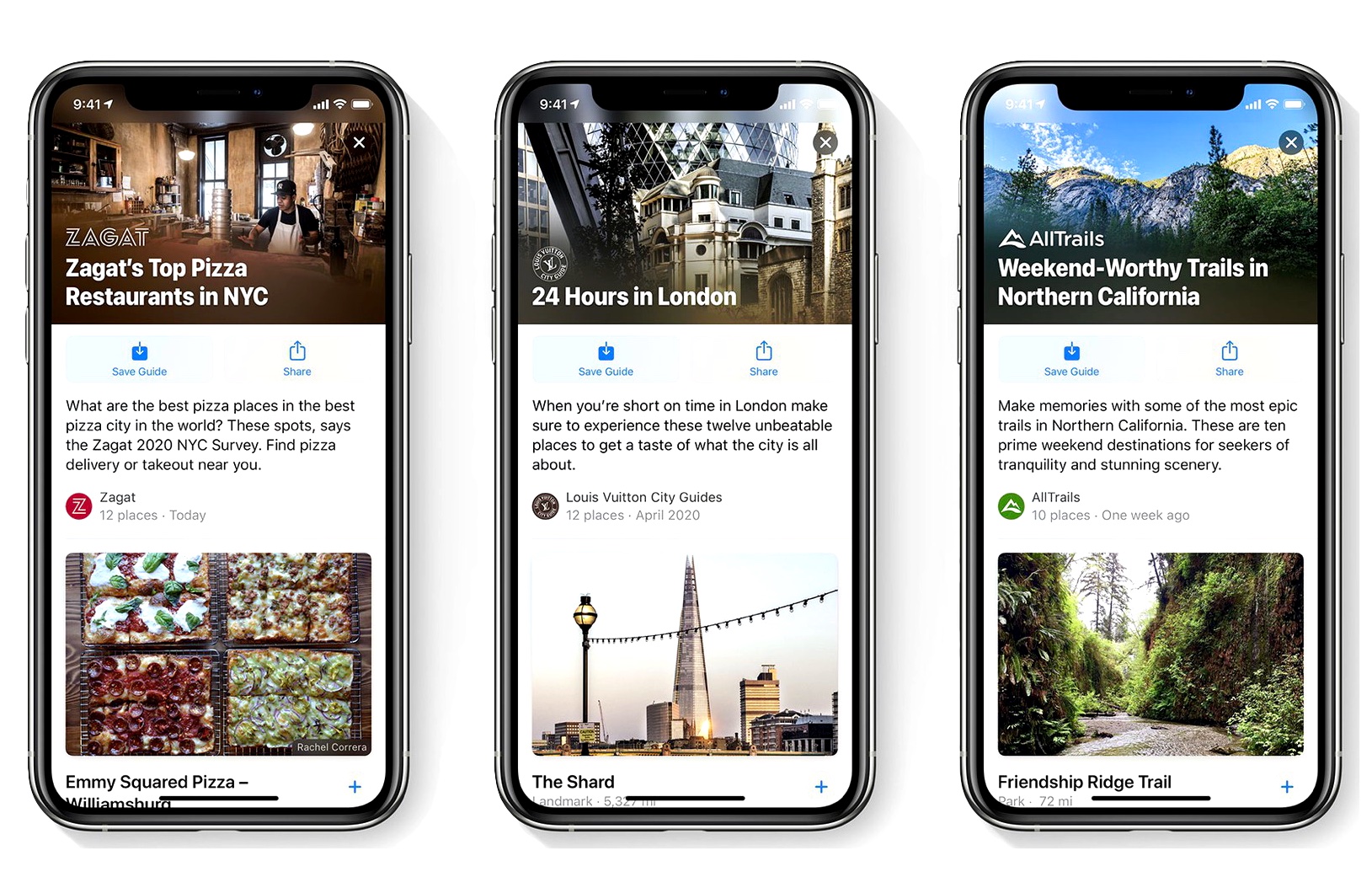
원하는 가이드를 나만의 가이드에 저장하면, 언제든지 찾아 볼수 있으며 해당 지역 정보는 자동으로 업데이트 됩니다.
과속 카메라
지도에서 경로를 만들 때, 과속 카메라 및 주의 지역 정보 등을 지도에서 확인 할 수 있습니다. 또한 스피드 카메라나 적색 지역 카메라에 접근 할 때 지도에서 알려 줍니다.
8. 번역 앱
iOS 13에서의 시리는 문구와 단어를 여러 언어로 번역할 수 있는 기능이 있었는데, 이 기능이 iOS 14에서는 별도의 앱인 “번역 앱” 으로 추가 되었습니다.
번역 앱은 현재 영어, 스페인어, 중국어, 일본어, 한국어, 러시아어, 독일어, 프랑스어, 이탈리아어, 포르투갈어(브라질) 및 아랍어의 11 개 언어를 지원합니다.
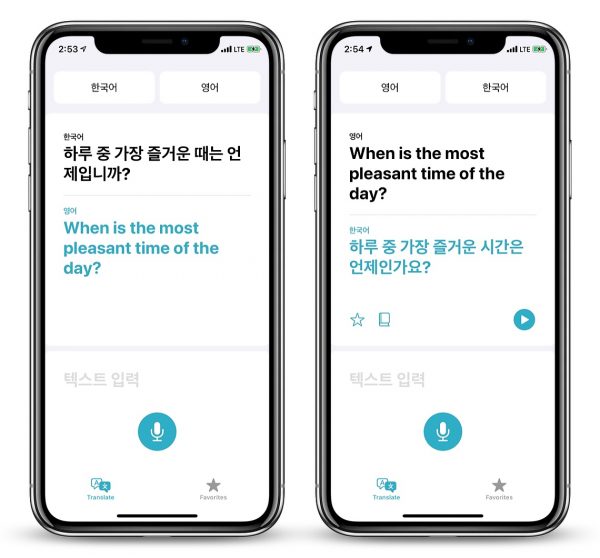
번역할 언어는 앱 상단에서 선택 할 수 있으며 음성 또는 텍스트 입력을 지원합니다.
번역된 내용은 발음을 직접 들을 수 있으며, 번역된 단어의 뜻을 추가로 알고 싶은 경우 사전을 찾아 볼 수 있습니다.
아이폰을 가로모드로 전환하면 번역 앱은 “대화모드”로 전환되어 아이폰에서 두 언어를 듣고 대화를 할 수 있으며, 번역된 텍스트를 쉽게 읽을 수 있도록 확대 할 수 있습니다.
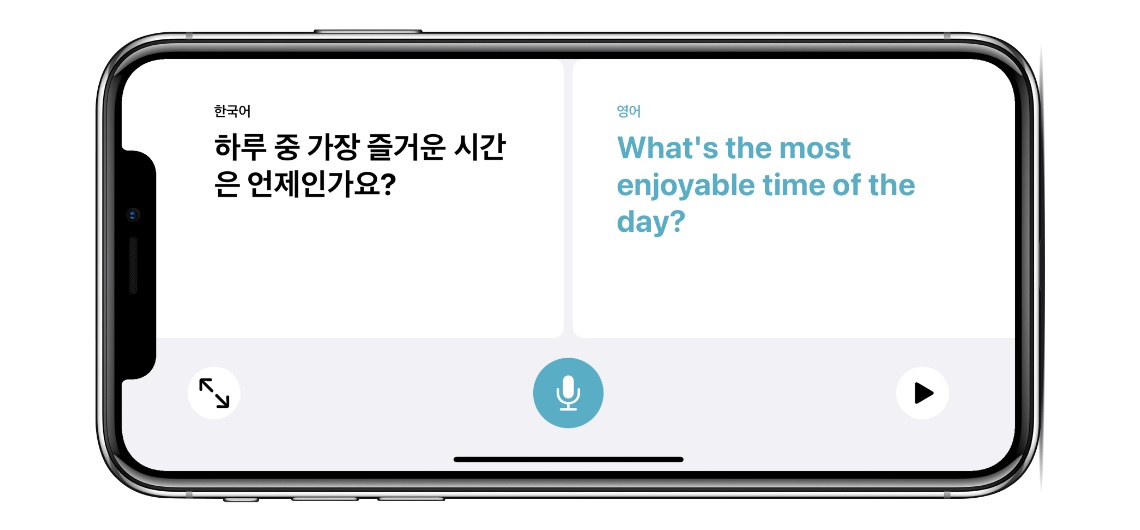
번역 앱은 개인 정보 보호를 염두에 두고 개발되었으며, 언어를 다운로드 하여 인터넷에 연결되지 않아도 번역 기능을 사용 할 수 있습니다.
9. 홈킷
iOS 기기의 홈킷 및 홈 앱에서는 애플의 스마트 홈 플랫폼 기기들에 유용한 기능이 추가되었습니다.
새로운 스마트 기능인 자동화 제안 기능은 새 액세서리를 추가하면 홈 앱이 자동으로 실행되는 유용한 방법을 제안합니다.
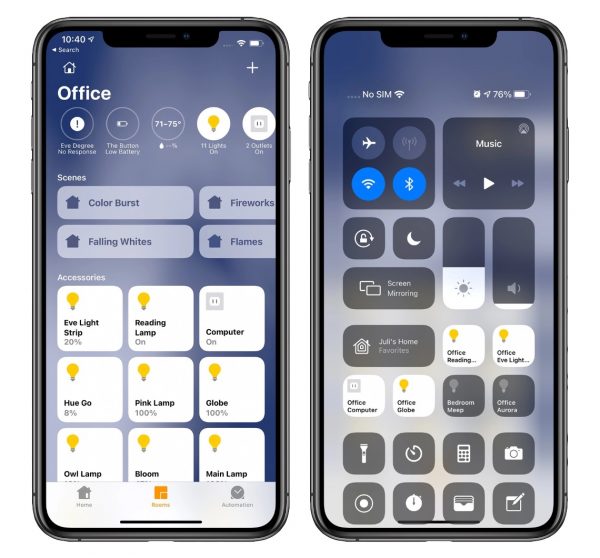
예를 들어 매일 저녁 현관 조명을 자동으로 켜고 집에 도착 할 때 차고 문을 여는 등의 작업을 수행 할 수 있습니다.
홈 앱의 상단의 상태 표시줄은 주의가 필요하거나 공유할 내용이 있는 액세서리를 한 눈에 요약하여 보여줍니다.
홈 앱의 제어 센터 위젯이 개선되었으며 이제 시간과 일반적인 사용 빈도에 따라 제어하려는 가장 관련성이 높은 액세서리를 다이내믹하게 제안합니다.
아이폰의 제어센터에서 직접 홈 앱을 열지 않고 아이콘을 눌러서 스마트기기들을 직접 제어 할 수 있습니다.
홈킷 보안 비디오와 함께 작동하는 비디오 카메라는 사진 앱에서 내가 태그한 사람을 식별하여 풍부한 활동 알림을 받을 수 있습니다.
또한, 초인종을 누른 사람들을 사진 앱이나 얼굴 인식 데이터로부터 가져와 친구나 가족이 문 앞에 있는지 확인 할 수 있습니다.
10. 사파리
iOS 14의 사파리는 기존의 어느 버전보다 빠르며, 안드로이드의 크롬 보다 2배나 빠른 자바스크립트 성능을 제공합니다.
또한 웹사이트를 영어, 스페인어, 중국어, 프랑스어, 독일어, 러시아어 또는 포르투갈어(브라질)로 번역할 수 있는 기능이 내장되었습니다
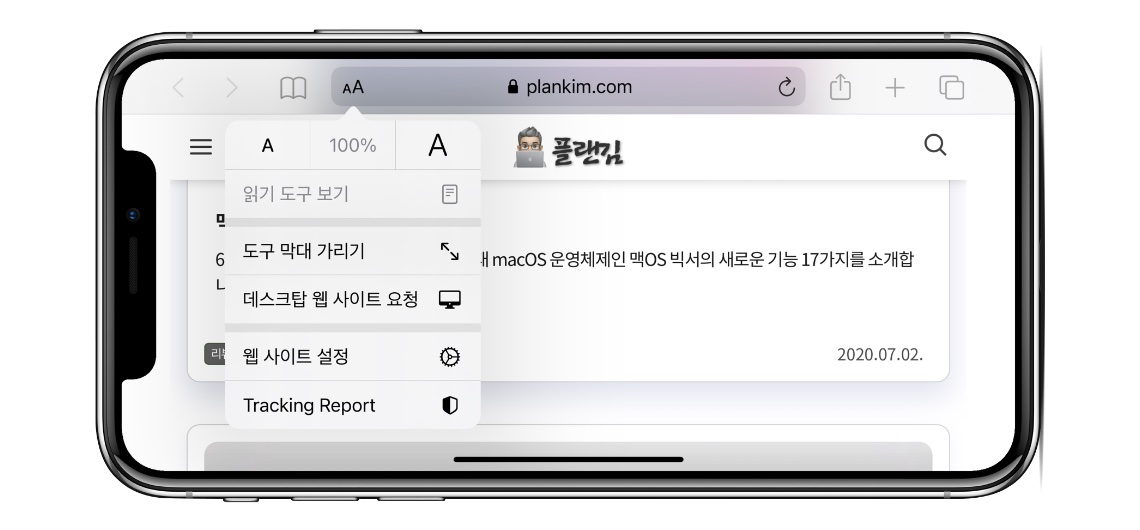
새로운 비밀번호 모니터링 기능은 아이클라우드 키체인에 저장된 비빌번호를 자동으로 감시하며, 해당 비밀번호가 데이터 유출과 관련이 있는지 알려 줍니다.
사파리에서 보안 침해나 유출 사고가 발견되면 사파리는 자동으로 새로운 보안 암호를 생성하도록 도와줍니다.
사파리의 개인 정보 보호 리포트에서는 웹 사이트의 사이트 추적 트랙커 리포트를 제공하며 이를 통해 사이트의 트랙커 목록을 볼 수 있습니다.
11. 건강 앱
건강 앱은 이번 WatchOS 7에서 도입된 “애플워치로 수면 추적하기” 기능과 관련된 여러가지 새로운 기능이 있습니다.
이런 기능 중 다수는 애플워치 없이 사용 할 수 있으며, 취침 시간 및 기상 목표를 사용자 정의로 설정하고, 알림을 보낼 수 있습니다.
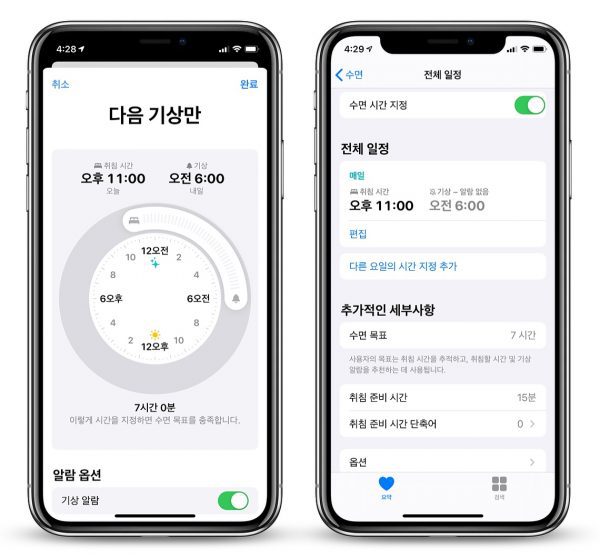
수면 모드 옵션 화면에서는 방해 금지 모드를 활성화 하고 야간에 문자나 알림을 받지 않게 할 수 있습니다.
또한 수면 중에는 아이폰의 화면이 어두워지고 날짜와 시간, 다음 날의 알람 및 설정한 내용이 표시됩니다.
수면 모드는 제어 센터에서 바로 사용 할 수 있으며, 설정한 수면 일정에 따라 활성화 되고 꺼집니다.
새로운 수면모드와 함께 건강 앱은 건강 기록, 이동성, 증상 또는 ECG에 대한 새로운 데이터 유형을 지원하며 낙상 감지, 소음 알림, 비상 SOS 설정, 심박수 같은 건강 및 안전 기능을 관리 할 수 있는 건강 체크리스트가 있습니다.
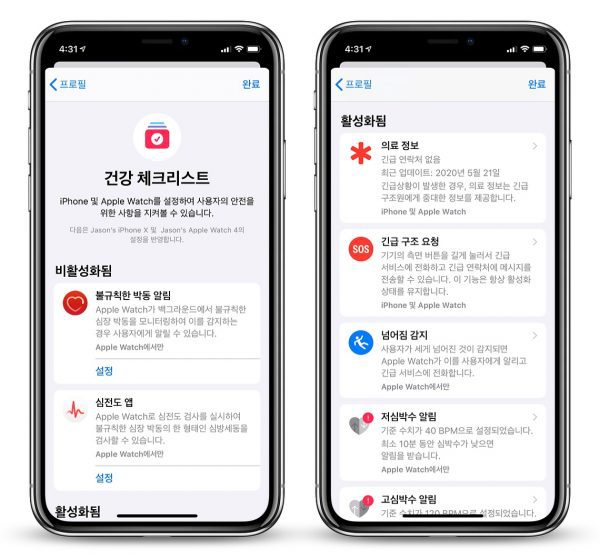
또한 청각 건강 기능이 강화되어, 세계 보건 기구(WHO)의 권장 주간 청취 기준에 도달하면 아이폰에서 알림을 보내고 헤드폰 볼륨을 안전한 수준으로 줄일 수 있습니다.
12. 차 키(Car Keys)
iOS 14에서 지원하는 디지털 차 키는 NFC 기반으로 아이폰 또는 애플워치를 통해 자신의 차량을 열고 시동을 걸 수 있습니다.
디지털 차 키는 메시지를 이용해 가족이나 친구들에게 쉽게 공유 할 수 있으며, 기기를 분실한 경우 아이클라우드를 통해 비활성화 할 수 있습니다.
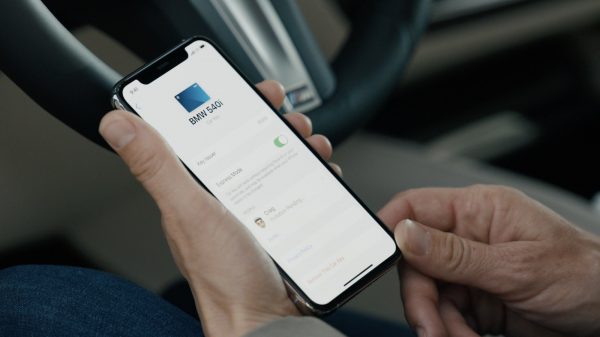
디지털 차 키는 아이폰의 배터리가 부족하더라도 최대 5시간 동안 차량에 접근하여 시동을 걸 수 있습니다.
카플레이와 마찬가지로 디지털 차 키는 자동차에 NFC가 있어여 하며, 자동차 제조업체와 같이 구현 해야 하므로 아직은 작동하지 않습니다.
애플은 이 기능을 지원하는 최초의 자동차로 BMW 5 시리즈를 선정했으며, 2020년 7월 1일 이후에 제조된 BMW 모델에서 출시 될 예정입니다.
13. 카플레이(CarPlay)
iOS 14의 카플레이는 사용자 정의 설정이 가능한 배경화면을 지원하며 카플레이 대시 보드 및 홈 화면에 새로운 모양을 선택하여 설정 할 수 있습니다.
세로 화면이 있는 자동차는 카플레이 화면 하단에 상태 표시 줄이 있어 더 넓은 앱 보기와 자연스러운 레이아웃이 가능합니다.
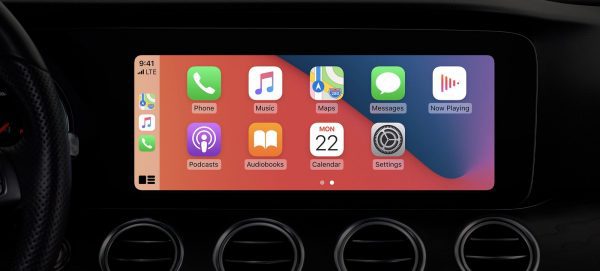
또한 카플레이는 추가 앱을 지원 하므로 주차, 전기차 충전 및 음식 주문 앱 등을 설치 할 수 있습니다.
카플레이의 시리는 오디오 메시지를 보내고 친구 및 가족과 예상 도착 시간 등을 공유 할 수 있습니다.
14. 에어팟 새로운 기능 추가
iOS 14에서는 일부 추가된 소프트웨어 기능 덕분에 에어팟 및 에어팟 프로의 기능이 향상되었습니다.
에어팟 및 에어팟 프로는 사용중인 기기간에 전환 할 때, 이제는 수동이 아닌 자동으로 전환됩니다.
아이폰, 아이패드, 맥 및 애플워치의 동일한 아이클라우드 계정과 자동으로 전환되어 매우 편리하게 사용 할 수 있습니다.
iOS14에서는 아이폰과 페어링 된 에어팟의 배터리가 부족할 때 알림을 제공하여 충전이 필요함을 알 수 있으며, 에어팟의 배터리 수명을 연장하기 위해 최적화 된 배터리 충전 기능을 지원합니다.
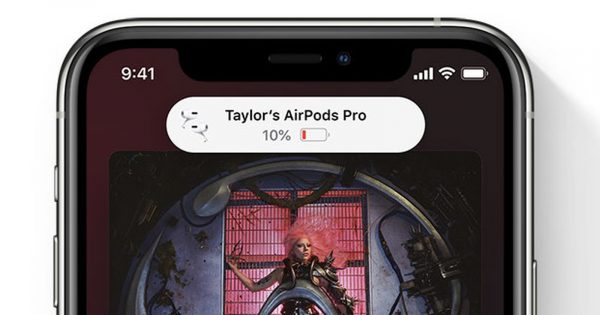
최적화 된 배터리 충전 기능은 아이폰의 배터리 최적화된 충전 기능과 동일하며, 밤에 에어팟을 충전 하는 경우 최대 80%까지 충전 한 다음 깨어 나기 1시간 전에 완전히 충전됩니다.
에어팟 프로 공간감 오디오 및 모션 API
iOS 14에 추가한 가장 새로운 기능은 에어팟 프로의 공간감 오디오 기능입니다.
다이내믹 머리 위치 추적 기능이 적용된 공간감 오디오는 에어팟 프로에서 극장 같은 경험을 제공합니다.
지향성 오디오 필터를 적용하고 각 귀가 듣게 되는 주파수를 미묘하게 조절함으로써 하나의 공간 내에서 실질적으로 모든 곳에 음향이 배치될 수 있어 몰입감 넘치는 청음을 경험 할 수 있습니다.

또한, 애플은 개발자가 피트니스 앱 및 게임에 도움이 되는 방향, 사용자 가속 및 회전 속도에 액세스 할 수 있는 모션 API를 에어팟 프로에 제공하여 이상적인 경험이 가능하도록 하였습니다.
※ API(Application Programming Interface, 앱 프로그래밍 인터페이스)는 개발자가 특정 기능을 앱에서 사용할 수 있도록 운영체제나 프로그래밍 언어에서 제공하는 개발자용 인터페이스
15. 앱 클립
iOS 14에서 추가된 새로운 기능인 앱 클립은 전체 앱을 다운로드 하지 않고 필요한 순간에 앱의 일부를 사용 할 수 있는 기능입니다.
예를 들어 Yelp 같은 앱을 통해 식당에서 빠른 예약을 하려면 Yelp 앱 클립을 사용하여 Yelp 앱을 설치하는 번거로움 없이 예약을 완료 할 수 있습니다.
QR 코드, NFC 태그 또는 애플이 디자인 한 앱 클립 코드를 스캔 한 후 몇 초안에 앱 클립을 설치 하여 바로 사용 할 수 있습니다. 앱 클립은 일반적인 다운로드가 아니므로, 앱 클립 사용을 마치면 사라집니다.

이제 기업들은 앱 클립 QR 코드, NFC 태그, 메시지 링크 등을 만들어 배포 할 수 있으며, 다양한 방법으로 사용자가 앱 클립에 엑세스 하여 사용 할 수 있습니다.
최근에 사용한 앱 클릭은 앱 보관함에 저장되지만 장치에는 설치되지 않으며, 앱 클립을 사용한 후 원하는 경우 탭하여 설치 할 수 있습니다.
또한, 앱 클립 사용시 계정이 필요한 경우, 별도의 계정 정보를 입력하지 않고도 애플계정에 로그인하여 편리하게 사용 할 수 있습니다.
16. 개인 정보 보호 향상
애플은 iOS를 업데이트 할 때 마다 고객의 개인 정보 보호 기능을 향상 시켜 왔으며, iOS 14 역시 개인 정보 보호를 위해 많은 부분에서 보안이 강화 되었습니다.
앱스토어 개인 정보
앱 스토어의 각 제품 페이지에 있는 새로운 섹션을 통해 앱을 다운로드 하기 전에 앱의 개인 정보 보호 정책을 쉽게 읽을 수 있습니다.
개발자는 개발자가 수집한 데이터를 포함하여 개인 정보 보호 정책을 자체 보고 해야 합니다.
클립보드
앱 또는 위젯이 클립 보드에 복사 된 텍스트에 액세스 하면 iOS 14는 알림을 제공하고 클립보드에 저장된 텍스트에 액세스 하는 앱을 알 수 있습니다.
추적 제어
개발자는 이제 사용자를 추적하기 전에 사용자의 동의를 얻어야 하며, 사용자는 추적 권한이 있는 앱을 허가하거나 금지 할 수 있습니다.
또한 설정 앱의 개인 정보 보호 메뉴의 Tracking 섹션에서 “앱이 추적을 요청하도록 허용” 옵션을 해제하여 앱의 추적을 사용하지 않도록 할 수 있습니다.
위치 정보
날씨를 제공하는 앱과 같이 위치가 작동해야 하는 앱의 경우 이제 정확한 위치가 아닌 대략적인 위치를 앱과 공유 할 수 있도록 설정 할 수 있습니다.
개인 정보 보호 메뉴의 위치서비스의 각 앱 항목에서 “정확한 위치” 옵션을 해제하면 앱이 현재 위치를 정확히 알 수 없습니다.
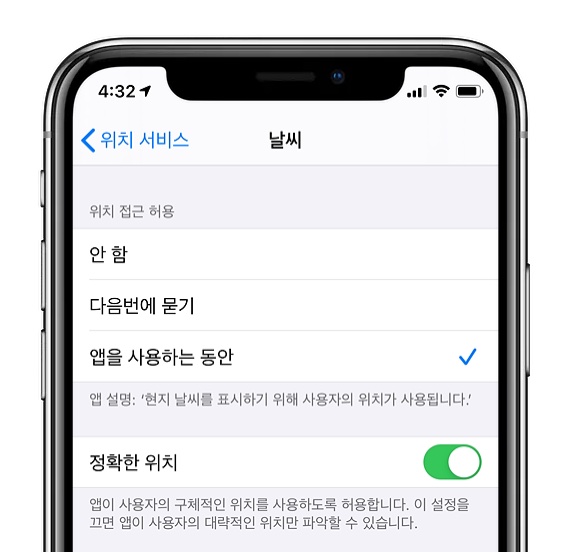
네트워크 연결
이제 앱들이 기기의 로컬 네트워크에 연결 하려면 사용자에게 허가를 요청합니다.
로컬 네트워크 사용이 필요한 앱을 처음에 실행하면 로컬 네트워크에 연결 허가를 요청합니다.
로컬 네트워크 설정된 앱들은 설정 앱의 개인 정보 보호 메뉴의 로컬 네트워크 항목에서 설정 할 수 있습니다.
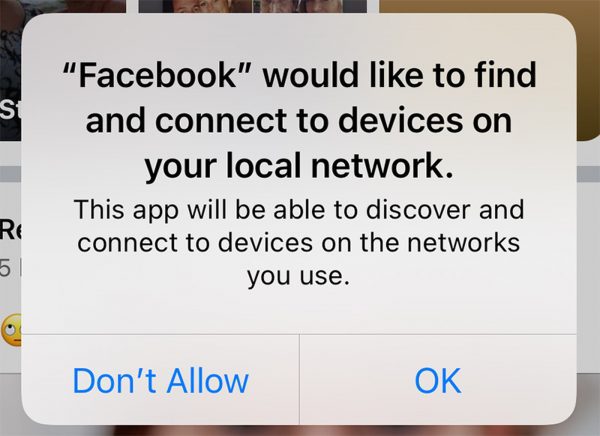
Wi-Fi 및 블루투스
Wi-Fi 네트워크에 연결되어 있으면 “개인 주소 사용” 옵션이 있어 네트워크 사용자가 아이폰을 추적하지 못하게 합니다.
설정 앱의 Wi-Fi 메뉴에 현재 연결되어 있는 Wi-Fi의 정보 섹션에 “개인 주소 사용” 옵션을 설정 할 수 있습니다.
녹음 표시기
iOS 14는 앱이 앱 또는 제어 센터에서 마이크나 카메라를 사용할 때 마다 디스플레이 상단의 셀룰러 표시 위에 작은 빛으로 표시 됩니다.
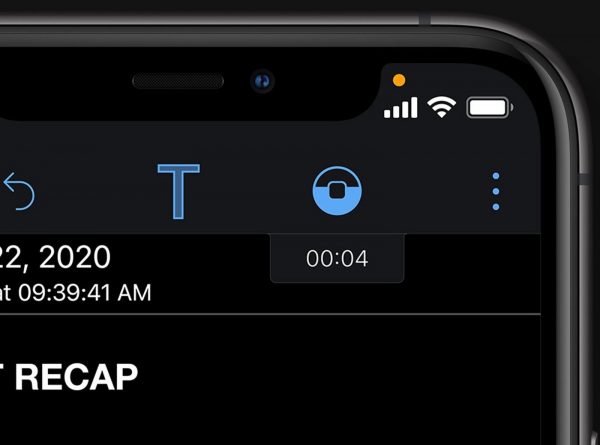
앱을 사용 중이거나 백그라운드에서 사용 중인 경우 표시 등이 활성화되므로 사용자 몰래 앱이 녹음 되는 것을 차단 할 수 있습니다.
애플로 로그인하여 계정 정보 업그레이드
애플은 더 많은 사이트와 서비스를 애플 계정으로 로그인 할 수 있도로 추진 하고 있으며, 이제 개발자는 기존 앱 계정을 애플 계정으로 로그인하도록 업그레이드 하는 옵션을 제공합니다.
이제 사용자는 새로운 계정을 설정하지 않고도 애플 계정으로 로그인 할 수 있으며, 이는 개인 정보 보호, 보안 및 사용 편의성을 향상 시킵니다.
17. 뒷면 탭
iOS 14의 새로운 기능인 “뒷면 탭” 기능 아이폰의 뒷면을 두 번 탭하거나 세 번 탭하여 앱을 사용 할 수 있는 기능입니다.
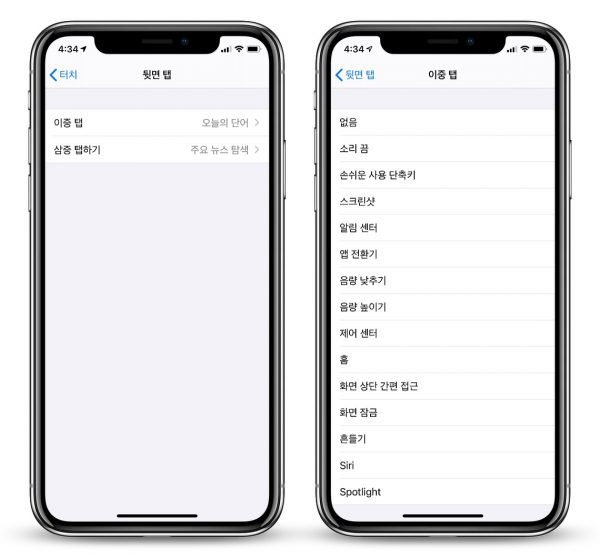
뒷면 탭 기능을 사용하여 시리를 불러 오거나, 제어센터에 바로 액세스 할 수 있으며, 스크린 샷을 찍거나 볼륨을 조정하는 등의 작업을 수행 할 수 있습니다.
18. 기타 앱 업데이트
메모
이제 메모 별로 고정된 메모를 사용하여 상단에 지정 할 수 있습니다. 고정된 메모를 사용하여 중요한 메모를 상단에서 볼 수 있습니다.
Aa 버튼을 길게 터치하면 제목, 머리말, 부머리말, 본문 등으로 텍스트 스타일을 지정 할 수 있습니다.
이모티콘 검색
키보드를 열고 이모티콘 버튼을 누르면 맥과 같이 키워드를 사용하여 이모티콘을 검색 할 수 있습니다.
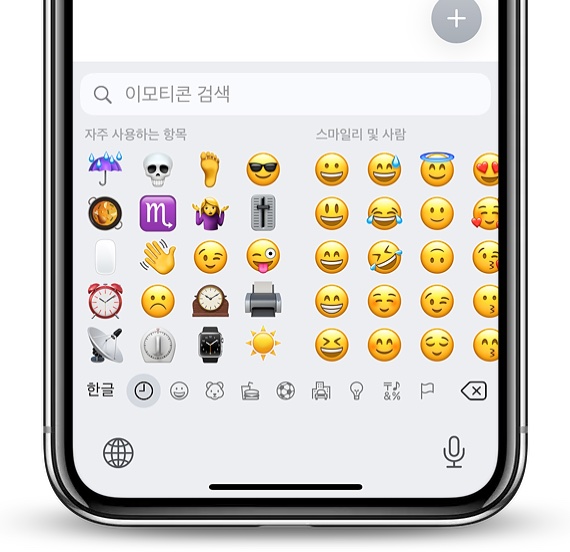
iOS 14 출시일
iOS 14는 현재 개발자용 베타 버전이 배포되었으나, 7월에는 공개 베타가 배포 될 예정입니다.
iOS 14 정식 버전은 2020년 9월에 새로운 아이폰이 출시되면 함께 출시 될 것으로 예상됩니다.









